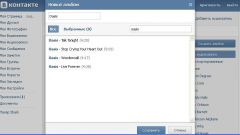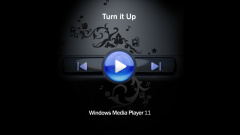Вам понадобится
- - плеер;
- - программное обеспечение к плееру;
- - проигрыватель Windows Media.
Инструкция
1
2
В открывшемся списке композиций щелкните на выбранных для добавления файлах верхней правой кнопкой, нажмите на пункт меню «Добавить в плейлист». Повторите операцию для остальных композиций. В зависимости от модели портативного устройства вы можете создавать разное количество списков воспроизведения.
3
Если у вас плеер производителя Sony, тогда подключите устройство к компьютеру при помощи USB-кабеля, который обычно поставляется в комплекте с оборудованием. Откройте все имеющееся музыкальное содержимое при помощи проигрывателя Windows Media, выберите пункт меню «Создание списка воспроизведения». После этого добавьте нужные файлы в плейлист, сохранив его на плеере в соответствующей папке под определенным именем. Обратите внимание, что эта функция доступна только единицами моделей Sony, большинство из них просто не поддерживают воспроизведение плейлистов.
4
Если у вас плеер iPod, тогда создайте список воспроизведения в программе iTunes в режиме подключенного к компьютеру портативного устройства. Отметьте созданный плейлист галочкой на вкладке «Музыка».
5
Если у вас обычные плеер аппаратного управления без экрана, тогда создание плейлистов происходит путем копирования музыки в папку “Playlists”, когда аппарат подключен к компьютеру. Эта функция поддерживается далеко не всеми портативными устройствами для воспроизведения музыки.
6
Многие современные модели портативных плееров поддерживают формат воспроизведения .m3u, для этого откройте устройство как съемный диск, создайте при помощи обычного проигрывателя музыки на компьютере плейлист с соответствующим расширением и поместите его в соответствующую папку.
Обратите внимание
Настройки могут отличаться в разных моделях, несмотря на схожесть меню.
Полезный совет
Производите добавление файлов в плейлист только из конечного пункта нахождения музыки, если вы в дальнейшем измените место ее расположения, она будет удалена из списка воспроизведения автоматически.